ワードやエクセルのリボンやコンテキストのアイコンや文字を大きく見やすくしたいとシルバー世代の会員からよく言われます。
テキスト、アプリ、その他の項目のサイズを変更するには、Windows 10 では、以前のバージョンの Windows にあったディスプレイの詳細設定のほとんどを、このディスプレイの設定ページから構成することができます。
[スタート] を選び、[設定] 、[システム] > [ディスプレイ] を選びます。
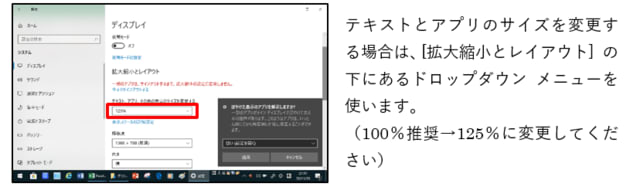
ワード、エクセルやパワーポイントではぼやけることなくきれいに大きく表示できましたが、もしアプリがぼやける場合は:
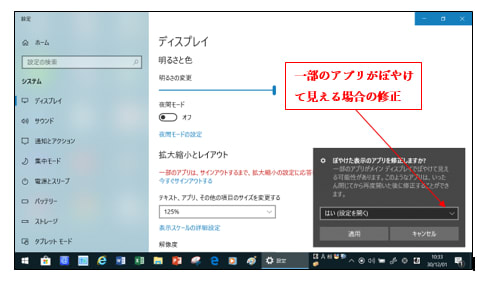
Windows 7 では、150%までできましたがWindows 10 では125%だけになりましたが、すべてのアプリの項目や文字が満足できる表示になります。
Windows 10 では、特定の項目のテキスト サイズを変更できなくなりました。画面の解像度を変更するには、「解像度」 の下にあるメニュー ドロップダウンを使います。
色調整を行うには、設定の検索ボックスで「ディスプレイの色の調整」を検索し、指示に従います。
探している設定が見つからない場合は、タスク バーの検索ボックスで検索してみてください。
テキスト、アプリ、その他の項目のサイズを変更するには、Windows 10 では、以前のバージョンの Windows にあったディスプレイの詳細設定のほとんどを、このディスプレイの設定ページから構成することができます。
[スタート] を選び、[設定] 、[システム] > [ディスプレイ] を選びます。
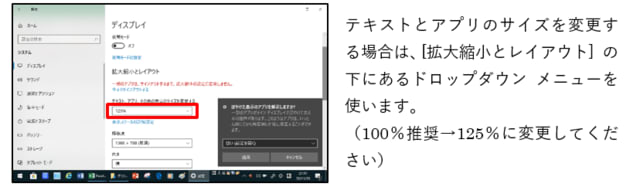
ワード、エクセルやパワーポイントではぼやけることなくきれいに大きく表示できましたが、もしアプリがぼやける場合は:
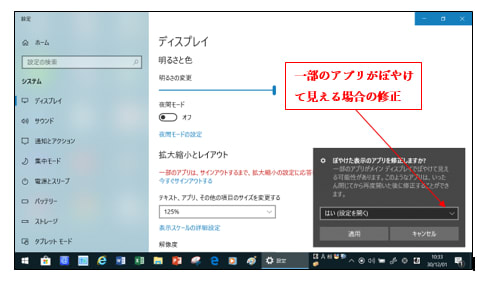
Windows 7 では、150%までできましたがWindows 10 では125%だけになりましたが、すべてのアプリの項目や文字が満足できる表示になります。
Windows 10 では、特定の項目のテキスト サイズを変更できなくなりました。画面の解像度を変更するには、「解像度」 の下にあるメニュー ドロップダウンを使います。
色調整を行うには、設定の検索ボックスで「ディスプレイの色の調整」を検索し、指示に従います。
探している設定が見つからない場合は、タスク バーの検索ボックスで検索してみてください。

























